עצב עמודה באפליקציה רשימות או ברשימה או SharePoint ספריה באמצעות החוויה המודרנית כדי לשנות את אופן הפריטים. ניתן להחיל עמודות נתונים על עמודות מספר. צבע מילוי זמין עבור עמודות בחירה, תאריך ו' ו'כן/לא'. עמודות בחירה יש רקעים מוצללים בצורת גלולה עבור שמות אפשרויות. עבור עמודה אחרים, מצב עיצוב מתקדם זמין.
הערה: ייתכן שיהיה עליך להוסיף עמודות לספריה קיימת כדי לגשת עמודה העיצוב.
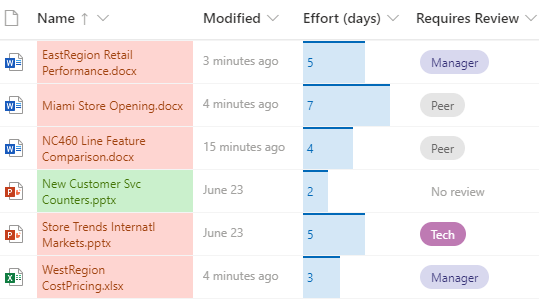
מילוי צבע & מותן
סמן אפשרויות ותאריכים שונים עם צבע מילוי. לדוגמה, ייתכן שיש לך עמודה בשם "דורש סקירה". באפשרותך להשתמש בצבע כדי לסמן אילו קבצים בספריה צריכים להיות מסומנים. בדוגמה זו, לפריטים המסומנים "אין צורך בביקורות" יש רקע ירוק, בעוד שלקבצים הדורשים סקירה יש רקע ורוד.
-
ברשימה או בספריה, בחר את עמודה הכותרת העליונה של עמודה שברצונך להתאים אישית. (בדוגמה זו, אנו משתמשים בשם עמודה).
-
בחר הגדרות עמודהולאחר מכן בחר עיצוב עמודה.
-
תחת עיצוב עמודה, בחר עיצוב מותנה ולאחרמכן בחר ניהול כללים.
-
תחת עיצוב מותנה, בחר הוסף כלל.
-
הגדר כלל: לדוגמה,אנו בוחרים אם נדרשת סקירהשווה ללאסקירה, הצג פריט רשימה כירוק. בחר שמור. הוסף כללים אחרים לפי הצורך. כדי להוסיף כלל, בחר את החץ אחורה ולאחר מכן בחר הוסף כלל.
עבור דוגמה זו, הוספנו גם אם נדרשת סקירהאינהשווה ללא סקירה,הצג פריט רשימה כ- Peach.
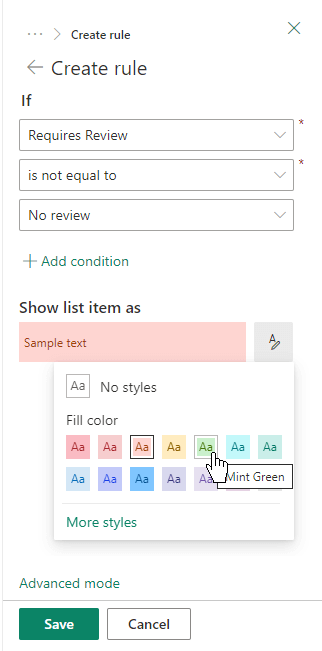
-
כשתסיים, בחר שמור.
עמודות נתונים
באפשרותך לספק השוואה חזותית של מספרים באמצעות שורות נתונים. לדוגמה, ייתכן ותן שם עמודה "Effort (days)". האורך של סרגל נתונים עשוי לציין את משך הזמן שפעילות משויכת עשויה לאורך.
-
ברשימה או בספריה, בחר את עמודה הכותרת העליונה של עמודה שברצונך להתאים אישית.
-
בחר הגדרות עמודהולאחר מכן בחר עיצוב עמודה.
-
בחר עמודות נתונים כדי להשתמש ב לוח ברירת המחדל, או בחר ערוך תבנית.
-
הזן את הערכים המינימליים והמקסימום עבור תבנית סרגל הנתונים.
-
בחר את סמל לוח הצבעים ולאחר מכן בחר את העדפת הצבע שלך עבור כל אפשרות.
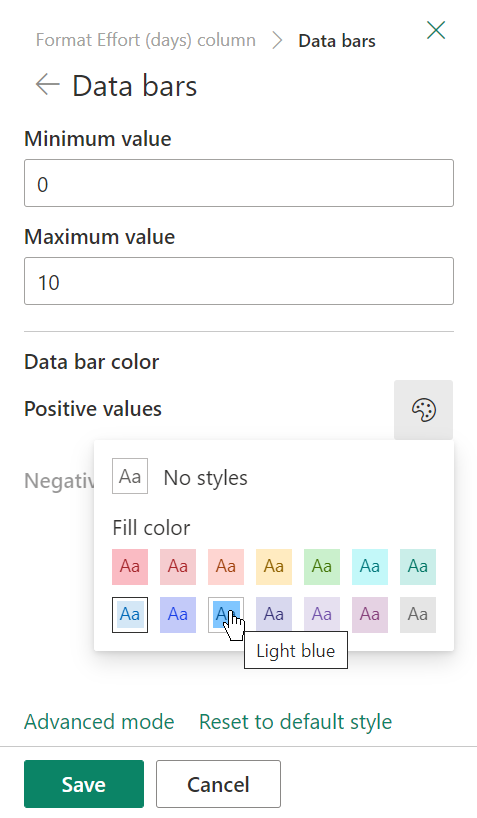
-
כשתסיים, בחר שמור.
הערה: אם תבחר לנקות את עיצוב עמודה במועד מאוחר יותר, SharePoint לא תשמור את אפשרויות העיצוב שלך אם תחליט מאוחר יותר להפוך אותה שוב לזמינה מחדש.
מצב מתקדם
אם אתה מרגיש בנוח להשתמש ב- JSON, באפשרותך גם להוסיף JSON ישירות באמצעות מצב מתקדם.
-
ברשימה או בספריה, בחר את עמודה הכותרת העליונה של עמודה שברצונך להתאים אישית.
-
בחר הגדרות עמודהולאחר מכן בחר עיצוב עמודה.
-
בחלק התחתון של החלונית עיצוב עמודה, בחר מצב מתקדם.
-
הזן את ה- JSON שברצונך להחיל על עמודה.
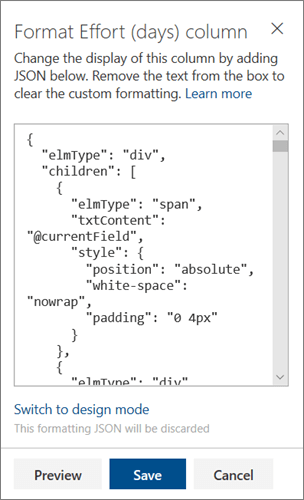
-
כשתסיים, לחץ על שמור.
לקבלת מידע נוסף אודות השימוש ב- JSON עבור עמודה, ראה שימוש בעיצוב עמודה כדי להתאים אישית את SharePoint.










